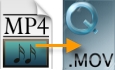 Wenn wir von Videoformaten reden, ist MP4 sicherlich das bekannteste Format schlechthin. Aufgrund seiner Flexibilität und Kompatibilität bietet Ihnen das MP4-Format Abspielmöglichkeiten auf den meisten Mediaplayern. Doch dies ist gerade bei Apple Geräten und dessen Anwendungen wie iTunes, iMovie und QuickTime Player nicht der Fall.
Wenn wir von Videoformaten reden, ist MP4 sicherlich das bekannteste Format schlechthin. Aufgrund seiner Flexibilität und Kompatibilität bietet Ihnen das MP4-Format Abspielmöglichkeiten auf den meisten Mediaplayern. Doch dies ist gerade bei Apple Geräten und dessen Anwendungen wie iTunes, iMovie und QuickTime Player nicht der Fall.
In diesem Fall ist es eine gute Idee, das Format in ein von Apple unterstütztes Format umzuwandeln. Die Konvertierung von MP4 zu MOV ist deshalb clever, da Mac Geräte wie iPhone, iPad, iPad, iPod MOV als Standardformat nutzen. Ich möchte Ihnen daher nun drei Möglichkeiten aufzeigen, um die Umwandlung einfacher zu gestalten.
Einfache Lösungen, um MP4-Dateien einfach in MOV-Dateien umzuwandeln
Methode eins: Nutzung eines Online-Tools zur Umwandlung von Videos
Methode zwei: Nutzung eines Programms einer Drittpartei zur Videoumwandlung
Kostenloser Online Video Konverter
Ein wirklich herausragendes und wärmstens zu empfehlendes Tool ist der sogenannte Apowersoft Online Video Konverter. Dabei handelt es sich um ein praktisches Tool, welches MP4-Videos völlig kostenlos umwandeln kann. Dank der nutzerfreundlichen Bedienoberfläche ist es zudem kinderleicht zu anzuwenden. Das Programm ermöglicht die Umwandlungen von MP4-Videos sowie Videos in weiteren Formaten wie AVI, WMV, MKV oder FLV. Es kann sogar Audiodateien aus Videos herstellen. Die hierbei unterstützten Formate sind etwa MP3, AAC, OGG, FLAC usw. Aufgrund der vielen leistungsstarken Features ist dieses Tool definitiv eine gute Wahl für Sie. Folgen Sie den Anweisungen im Bild und den darunter stehenden Schritten.
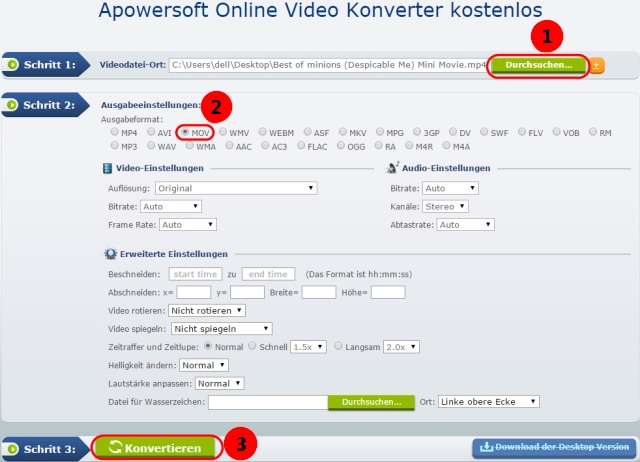
- Öffnen Sie die Seite des Online Konverters.
- Klicken Sie auf „Durchsuchen“ und laden Sie das MP4-Video hoch, das Sie gerne umwandeln möchten.
- Wählen Sie „MOV“ als Ausgabeformat aus.
- Klicken Sie auf „Konvertieren“, um die Umwandlung zu starten.
Tipps:
- Wenn Sie mehrere Dateien gleichzeitig umwandeln möchten, klicken Sie einfach auf „±“, um weitere Videos hochzuladen.
- Bevor Sie diesen Konverter nutzen, stellen Sie bitte sicher, dass Sie Java auf Ihrem Computer installiert haben.
- Wenn Sie genaue Anforderungen an Ihre Audio- und/oder Videoeinstellungen haben, gehen Sie direkt zu Schritt 2 und öffnen die Parameterliste. Dort können Sie die Auflösung, die Bitrate sowie die Framerate einstellen.
- Sie können unter „Erweiterte Einstellungen“ auch die Lautstärke anpassen oder Wasserzeichen hinzufügen.
Zamzar
Zamzar ist ein berühmter Konvertierer, den es bereits seit 2006 gibt. Mit dieser Anwendung können Sie viele verschiedene Dateien wie Bilder, Dokumente, Musik, Videos, E-Books usw. umwandeln. Sie müssen zur Umwandlung nichts herunterladen oder installieren. Dieses Programm ist äußerst einfach anwendbar. Folgen Sie einfach diesen Schritten und dann können Sie MP4 in MOV umwandeln.
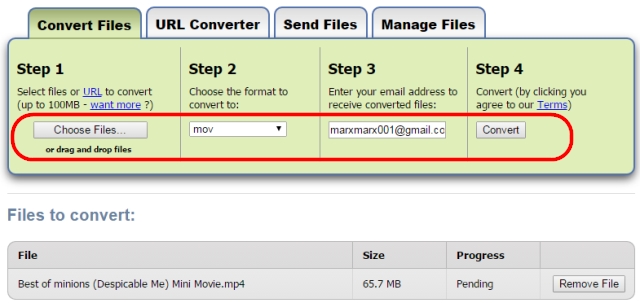
- Gehen Sie zur Webseite dieses Tools.
- Klicken Sie auf „Dateien auswählen“ und laden Sie die gewünschte MP4-Datei hoch. Wählen Sie „MOV” als Ausgabeformat aus.
- Geben Sie Ihre E-Mail-Adresse ein, um umgewandelte Dateien erhalten zu können.
- Klicken Sie auf „Konvertieren“, um den Downloadlink der umgewandelten Datei per E-Mail zu erhalten.
- Klicken Sie in Ihrer E-Mail auf den Downloadlink.
Nachteile:
- Sie müssen eine E-Mail-Adresse angeben, um die umgewandelte Datei erhalten zu können.
- Die Datei wird nur für 24 Stunden auf dem Server gespeichert, nachdem die E-Mail versendet wurde. Sie müssen die Datei also schnell herunterladen oder diese sonst erneut umwandeln lassen. Zudem dauert es einfach umständlich lange, die umgewandelte Datei zu erhalten.
Professionelles Programm
Die Leistung von Online-Tools ist logischerweise von der Internetverbindung abhängig. Daher können größere Dateien entsprechend mehr Zeit in Anspruch nehmen. Solche Probleme können vermieden werden, indem professionelle Softwares wie etwa Apowersoft Video Konverter Studio genutzt werden. Dieses Program mist der praktischste MP4 zu MOV Umwandler, welcher ohne Einschränkungen Videos konvertieren kann. Folgen Sie zur Nutzung des Programms diesen Schritten:
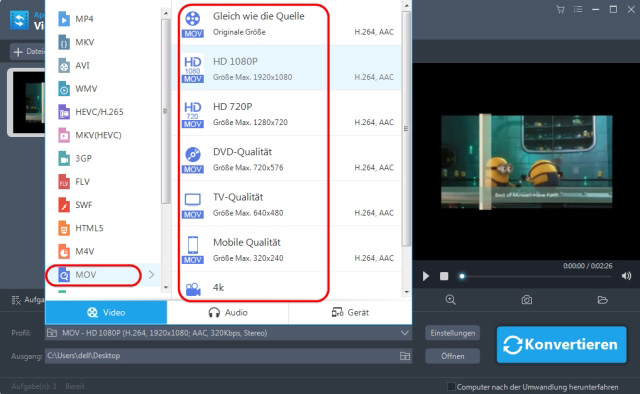
- Installieren Sie die Software und führen Sie diese aus.
- Klicken Sie auf „Dateien hinzufügen“ im Hauptmenü, um MP4-Videos zu importieren.
- Wählen Sie „MOV“ als Format im Dropdown-Menü aus.
- Legen Sie den Ausgabeordner fest und klicken Sie auf „Konvertieren“.
- Warten Sie einen Moment und die MOV-Datei wird im angegebenen Ausgabeordner auf Ihrer Festplatte gespeichert werden.
Tipps: Dieses Programm wandelt nicht nur MP4-Dateien in MOV-Dateien um, sondern kann auch Umwandlungen anderer Multimedia-Dateien vornehmen. Das Programm ist Marktführer und bietet folgende Features: Videodownloaden, Videobearbeitung, Videozusammenführungen, Hinzufügen von Untertiteln und Audiodateien sowie Wasserzeichen und sämtliche Anpassungsmöglichkeiten (Helligkeit, Lautstärke etc.). Die nutzerfreundliche Bedienoberfläche bietet zudem die Funktion, dass der Computer nach der Umwandlung größerer Dateien automatisch heruntergefahren wird, damit Sie unbekümmert anderen Tätigkeiten nachgehen können.
Zusammenfassung
Diese drei Methoden sind alle einfach anzuwenden und empfehlenswert. Online-Tools müssen nicht erst heruntergeladen und installiert werden und sind somit meist praktischer als auch schneller. Dabei ist die Umwandlungsgeschwindigkeit jedoch von Ihrer Internetverbindung abhängen. Bei größeren Dateien empfiehlt sich daher ein Offline-Programm, welches gleich mehrere Videos gleichzeitig ohne Qualitätsverlust umwandeln kann.


Einen Kommentar schreiben